看图cad
cad图纸可以说在日常工作中我们接触较多的一个文件类型,但是,很多小伙伴只是需要查看cad图纸,并没有编辑的需求。这个时候,我们只需要一个看图cad就可以,为了节约时间和电脑空间,我们可以不下载软件,网页版也是可以实现cad看图的,下边我们看一看看图cad网页版如何使用吧!
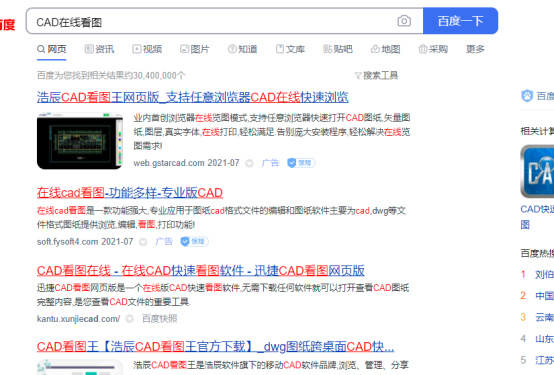
看图cad可以不下载吗?有没有网页版?
cad图纸可以说在日常工作中我们接触较多的一个文件类型,但是,很多小伙伴只是需要查看cad图纸,并没有编辑的需求。这个时候,我们只需要一个看图cad就可以,为了节约时间和电脑空间,我们可以不下载软件,网页版也是可以实现cad看图的,下边我们看一看看图cad网页版如何使用吧!
1、浏览器里搜索“cad在线看图”字样,我们可以随意进行选择使用,网页上有太多可选。
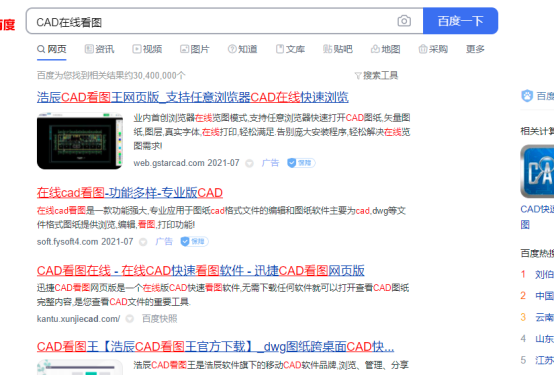
2、进入我们选择的网站之后,看到“在线转换”的标签上,这时会显示出下拉菜单,我们点击下拉菜单中的“在线看图”标签。
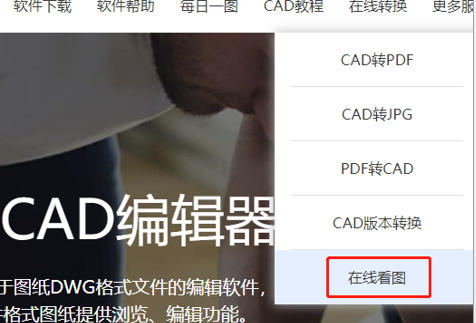
3、这时候,我们就会直接跳转到在线cad看图网页版里,我们可以看到“选择文件”、“从web导入”以及网页正中的“+打开文件”标签。
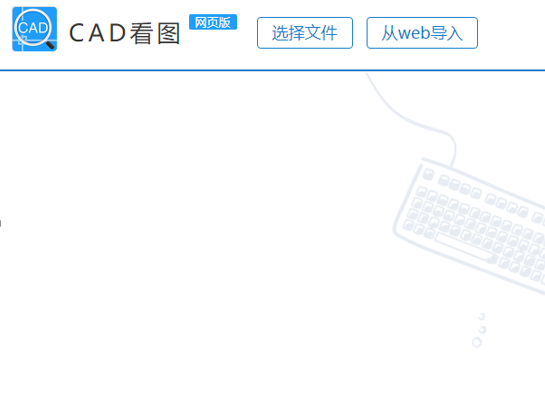
4、如果我们点击“从web导入”标签,则会弹出“请输入链接地址”的次弹窗,我们输入需要打开cad图纸链接就可以。
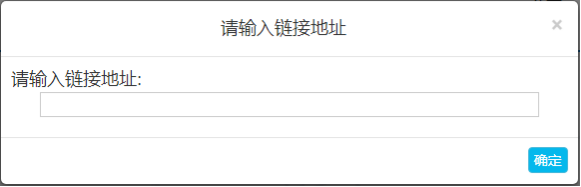
5、如果我们“选择文件”标签或网页正中的“+打开文件”标签,则会弹出“打开”弹窗,我们在电脑相应位置找到我们需要查看的图纸之后打开即可。
6、找到文件之后,网页里就可以查看这些图纸了。同时,会弹出“缩放、放大、缩小、测量、图层”的选项操作标签栏,可以让我们完成比较简单的操作。
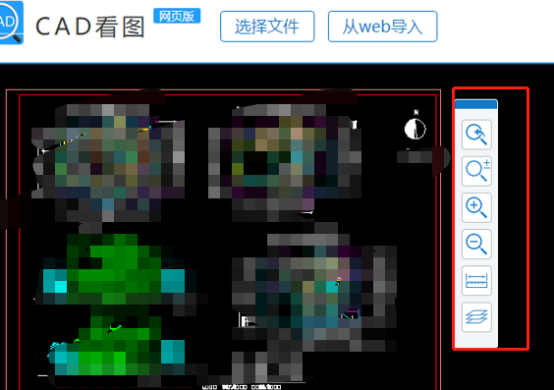
怎么样?不必下载软件就可以轻松完成看图,是不是很方便?其实,如果你没有专业的编辑操作cad的技能,只是看图的需要,我们就可以试着使用线上看图的方法,而且,这个途径还可以完成线上文件格式的转换,值得我们学着去使用!
本篇文章使用以下硬件型号:联想小新Air15;系统版本:win10;软件版本:迅捷CAD。
看图cad如何安装及使用方法
cad快速看图软件是一款绿色专业的cad看图工具,它的界面简单,看图软件功能很全面,cad看图可以支持各个版本图纸直接查看,还提供了直观的查看、标记等功能。看图cad的安装占有很小的磁盘空间,它能够轻松传图,还可以有效减少纸质图纸数量,下边我们具体的给大家讲解看图cad如何安装及使用方法。
1、打开下载的.exe文件,可以直接点击立即安装。
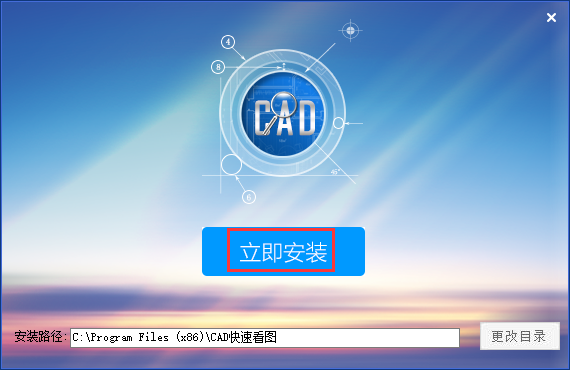
2、也可以在选择合适的安装位置以后再点击安装。
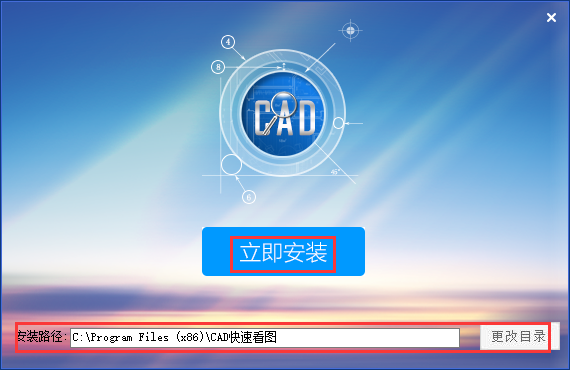
3、安装时间不长耐心等待即可。
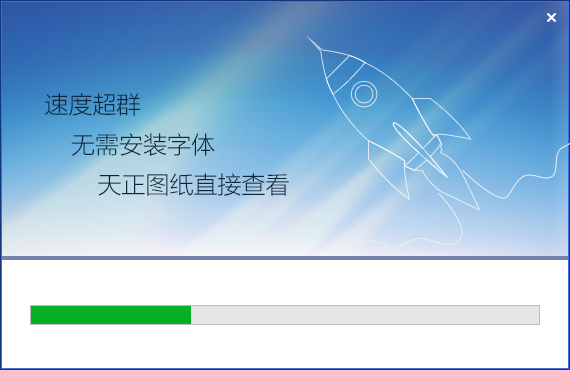
4、安装成功。

5、打开安装好的软件。
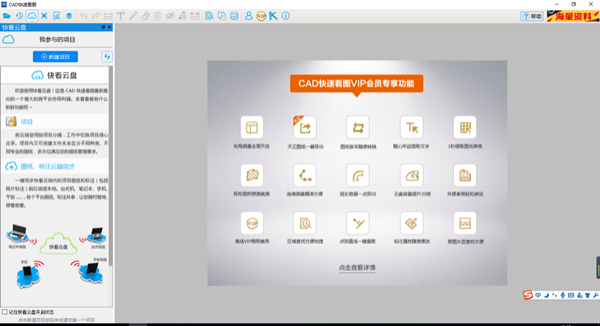
6、点击“模型”可以选择模型。

7、点击“水平尺”选择对称方式。

通过上边的具体操作和讲解,看图cad如何安装及使用方法都展示给大家了,cad的看图软件也有很多种,cad快速看图能够完整显示布局、图案填充、自动匹配所有字体乱码,cad作为计算机辅助设计软件,它不仅可以加工手工的图纸,还可以使用cad进行各种图形绘制,cad看图还可以直连电脑、云盘功能、轻松传图,它为我们的制图带来了更多的方便,软件的更新换代,也是软件优化升级的操作,升级后的版本功能会给使用者带来更多的方便,我们会带来更多cad软件的课程,想学习的朋友记得关注我们的课程。
本篇文章使用以下硬件型号:联想小新Air15;系统版本:win10;软件版本:看图cad。

